4 nejlepší alternativy k EaseUS RecExperts, které můžete zvážit
Při hraní her si můžeme přát zaznamenat okamžik, kdy se na obrazovce provede nějaká skvělá operace, nebo animaci pohyblivého děje. Někdy, když sdílíme své zkušenosti se změnou vybavení nebo dokončením nastavení, potřebujeme také zaznamenat obrazovku, abychom zanechali kompletní sadu provozních postupů. V těchto chvílích potřebujeme profesionální rekordér obrazovky, který zaznamená vše, co se děje na ploše počítače. Některé modely zařízení jsou dodávány s rekordérem obrazovky, ale exportovaná videa jsou často rozmazaná a nemají mnoho funkcí, které lze použít k úpravě a zachycení videa. Proto je nejlepší nechat si s tím pomoci profesionální software třetí strany, jako je EaseUS RecExperts. Žádný nástroj však není dokonalý; někdy musíme připravit několik alternativ a vyzkoušet je, abychom se rozhodli, kterou si předplatíme. Tento článek vám poskytne 4 nejlepší Alternativy k EaseUS RecExperts a vysvětlete jejich příslušné výhody. Doufáme, že s naší pomocí najdete nástroj, který hledáte.
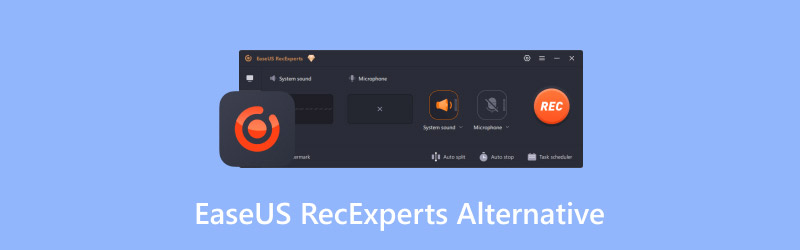
OBSAH STRÁNKY
Část 1. Co je EaseUS RecExperts a proč potřebujete alternativy
Co je EaseUS RecExperts
Nejprve si ujasněme, jaký typ nástroje EaseUS RecExperts je a jaké má základní funkce. To nám usnadní nalezení podobného softwaru a jeho funkcí. EaseUS Screen Recorder je software pro nahrávání obrazovky, který nám pomůže zachytit jakoukoli oblast obrazovky počítače, včetně obsahu přehrávaného a zobrazovaného na počítači a videí, zvuku a obrázků z webkamery. Kromě běžných 2D efektů dokáže RecExperts také nahrávat 3D hraní bez zpoždění a zaručuje video bez zpoždění a časového omezení délky videa. Má vestavěný přehrávač médií a editor videa, takže si můžeme prohlédnout efekt na stránce a video před exportem upravit a vylepšit. Pokud nahráváte prezentaci s hlasovým komentářem, RecExperts vám také může pomoci odstranit šum z nahraného zvuku nebo exportovat zvuk samostatně.
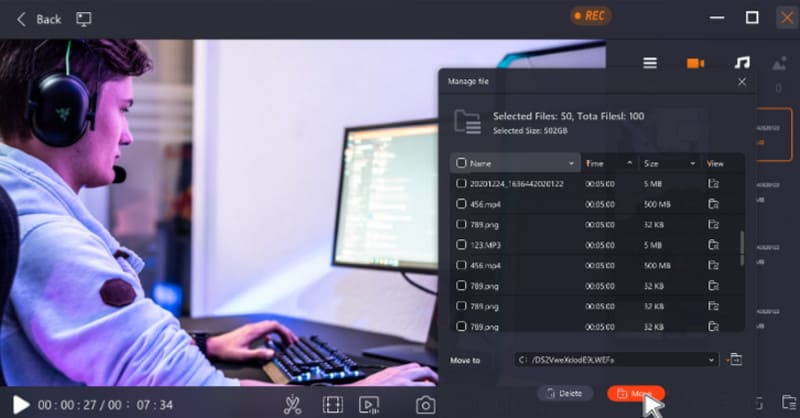
Proč potřebujete alternativy
Poté, co jsme si v krátké recenzi EaseUS RecExperts probrali jeho výhody, se musíme zaměřit na aktuální problémy, které ovlivňují uživatelskou zkušenost, tj. proč někdy potřebujeme k nahrávání obrazovky hledat alternativy k EaseUS RecExperts. Ve srovnání s jiným softwarem pro nahrávání videa na trhu je RecExperts poměrně drahý. Za možnost využívat plnou verzi musíte měsíčně zaplatit $19.95. Přestože platforma nabízí i bezplatnou zkušební verzi, bez předplatného můžete nahrávat videa o délce maximálně dvou minut a na obrazovku videa bude přidán vodoznak. Tato délka nesplňuje potřeby většiny lidí.
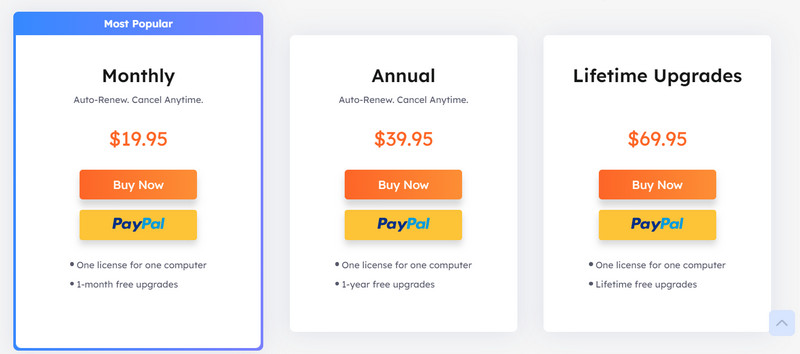
Funkce pro editaci videa v EaseUS RecExperts jsou navíc relativně jednoduché a někdy je potřeba najít jiný software pro editaci videa, který si poradí s detaily. Po seznámení se s těmito body je naším cílem najít cenově dostupnější software s výkonnějšími funkcemi pro zpracování nahraných videí.
Část 2. Nahrávání obrazovky Vidmore
PlošinaWindows a MacOS
Cena: $14,95/měsíc
Use CaseAktivita na ploše, hraní her, schůzky, webkamera atd.
S ohledem na výše uvedené cíle jsme nejprve vybrali Rekordér obrazovky VidmoreJe levnější než EaseUS RecExperts, ale není o nic méně schopný. Vidmore Screen Recorder podporuje nahrávání aktivity na ploše, různých typů hraní, obsahu online schůzek a zvuku ze systému nebo mikrofonu. Kromě videa a zvuku vám může pomoci pořídit snímky obrazovky celé obrazovky nebo konkrétních oken. Kromě těchto základních funkcí můžete také použít nástroje pro kreslení ve Vidmore Screen Recorder k přidání textu, šipek a grafiky na obrazovku v reálném čase. Tato funkce je velmi užitečná při nahrávání instruktážních videí a pořizování zápisů ze schůzek. Pokud vám přijde příliš obtížné neustále klikat na tlačítka, můžete také zvážit nastavení klávesových zkratek podle svých představ. Po dokončení nahrávání můžete výsledné video v projektu upravit a upravit prvky, jako je kvalita videa, kodek a formát.
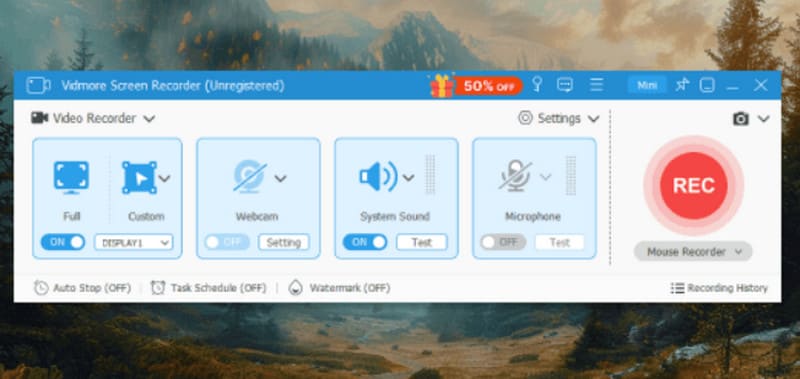
Část 3. Studio OBS
PlošinaWindows, MacOS a Linux
Cena: Volný, uvolnit
OBS Studio je bezplatný profesionální software pro nahrávání obrazovky, který k videím nepřidává vodoznaky a nemá žádný časový limit nahrávání. Často se používá k nahrávání hraní her nebo živých streamů. Ve srovnání s EaseUS RecExperts má pokročilejší a profesionálnější funkce pro editaci videa. Můžete mít plnou kontrolu nad zvukem. OBS Studio je vybaveno VST pluginy a vysokofrekvenčním mixérem, které pomáhají uživatelům filtrovat šum a dosáhnout čistších vokálů. Tolik funkcí však také komplikuje jeho uživatelské rozhraní. Začátečníci, kteří s jeho používáním nemají žádné zkušenosti, se mohou cítit zmateni. Vzhledem k tomu, že OBS Studio je na trhu již mnoho let, můžeme na internetu najít i spoustu spolehlivých uživatelských příruček.
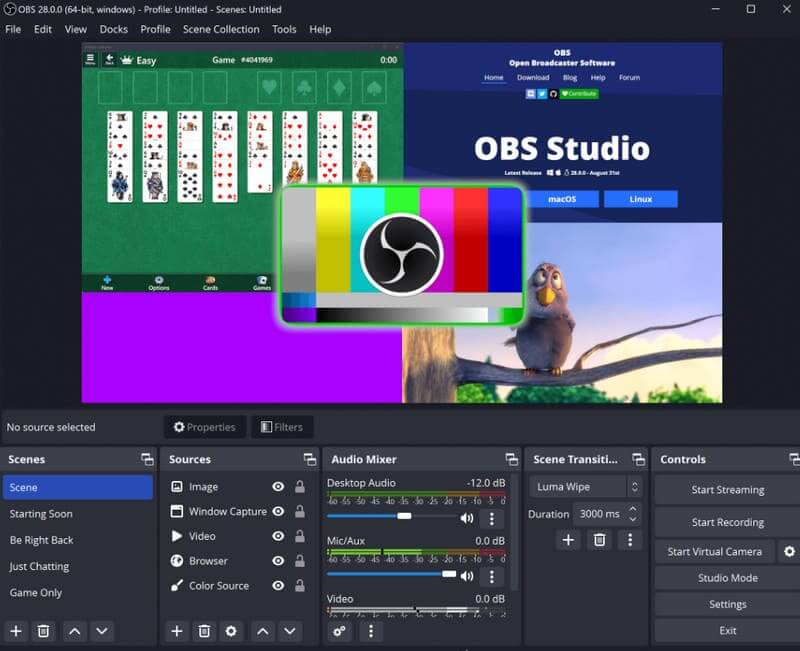
Část 4. Přehrávač QuickTime
PlošinaMacOS
Cena: Volný, uvolnit
Jako uživatelé Macu najdete velmi všestranný software pro editaci a přehrávání videa: QuickTime Player. Kromě obvyklých funkcí pro zpracování videa podporuje také nahrávání videa. open-source rekordér obrazovky je velmi dobře kompatibilní se systémem MacOS. Při nahrávání videí se nesetkáte s žádnými omezeními délky a neobsahuje žádné další vodoznaky.
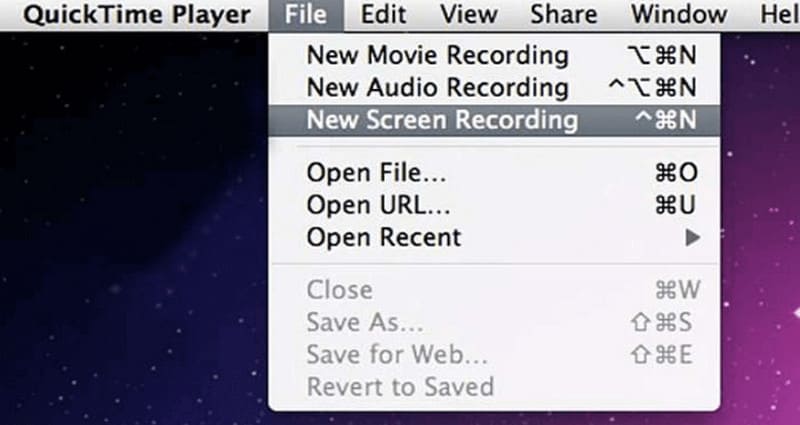
Část 5. Tkalcovský stav
PlošinaWindows a MacOS
Cena: $15/měsíc
Loom je program na nahrávání obrazovky, který využívá technologii umělé inteligence. V současné době je k dispozici ve třech verzích: desktopový software, mobilní aplikace a rozšíření pro Google Chrome. Můžeme jej použít k nahrávání obrazovky počítače a obsahu z webkamery. Po dokončení nahrávání Loom poskytuje inteligentní nástroje pro úpravu. Dokáže převést hlasové komentáře do titulků a umožňuje nám upravovat odpovídající videoklipy prostřednictvím titulků. Video můžeme upravovat jako text, místo abychom museli přetahovat ukazatel průběhu tam a zpět. Loom se také integruje s nástroji, jako jsou Google Workspace a Slack; pomocí těchto nástrojů můžeme videa přímo upravovat.
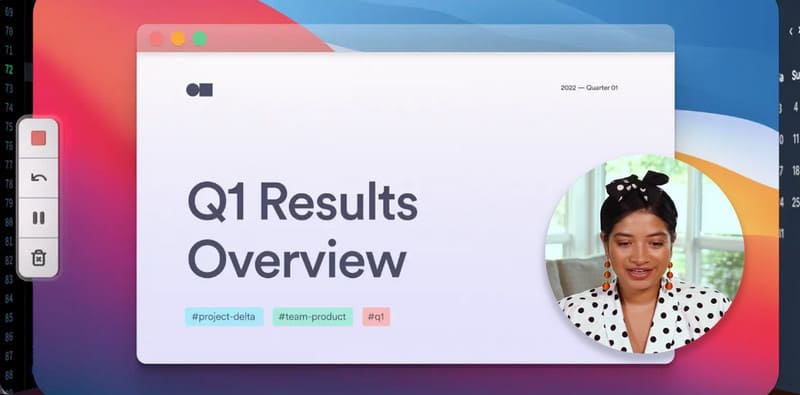
Část 6. Nejčastější dotazy k alternativám k EaseUS RecExperts
Je používání EaseUS RecExperts bezpečné?
Používání EaseUS RecExperts je zcela bezpečné. Jeho vývojáři vydali řadu výkonného softwaru pro editaci a nahrávání videa. Tyto nástroje nemají žádné bezpečnostní problémy a neobsahují reklamy třetích stran, malware ani viry.
Je EaseUS RecExperts zdarma?
Přestože EaseUS RecExperts nabízí bezplatnou zkušební verzi, uživatelé mohou nahrávat pouze videa kratší než 2 minuty a k výstupnímu videu bude přidán vodoznak. Můžeme také potřebovat další software pro editaci videa, který nám pomůže. odstranit vodoznakPokud chcete nahrávat videa bez omezení, musíte si upgradovat účet.
Jak fungují EaseUS RecExperts?
Po stažení a instalaci musí uživatel pomocí tlačítek na stránce vybrat oblast nahrávání, zdroj zvuku a kvalitu výstupního videa. Po dokončení nahrávání nás EaseUS RecExperts požádá o výběr výstupního formátu videa, cesty pro uložení a poskytne nám několik základních tlačítek pro úpravy, která nám pomohou video vylepšit.
Závěr
V tomto článku analyzujeme koncept EaseUS RecExperts a problémy, které s ním souvisí. Je relativně drahý a bezplatná zkušební verze bude videa opatřena vodoznakem. Vzhledem k tomu, že tyto dva body mohou způsobit problémy uživatelům, kteří potřebují nahrávat obrazovku, představujeme 4... Alternativy k EaseUS RecExperts s podobnými funkcemi a poskytují základní úvodní informace. Obsah tohoto článku můžete použít k výběru nástroje pro nahrávání obrazovky a snadnému zahájení nahrávání webové kamery nebo zobrazení systému.



